Windows10 搭建JAVA環境變數
阿新 • • 發佈:2018-11-10
系統:Windows10
軟體:Java SE 8
配置詳細過程
1.“此電腦”,右鍵→“屬性,選擇“高階系統設定”
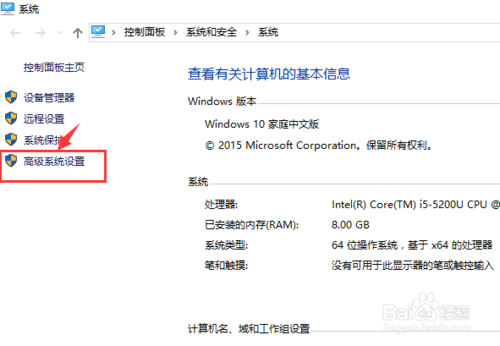
2.選擇環境變數,再系統環境變數

3.新建

在新建頁面,輸入變數名“JAVA_HOME”;變數值“你的JDK的路徑,然後點選“確定”。
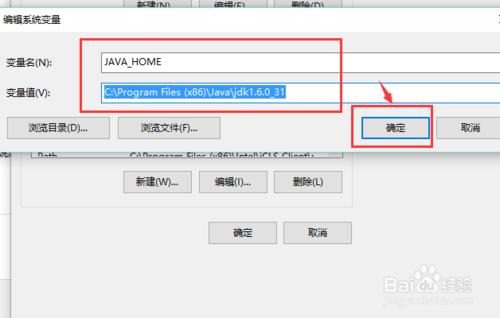
4. 新建CLASSPATH
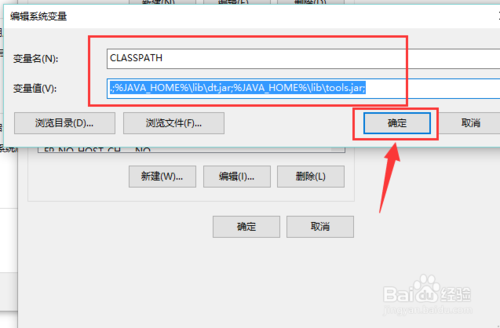
變數值:” .;%JAVA_HOME%\lib\dt.jar;%JAVA_HOME%\lib\tools.jar;”。
(注意變數值中,前面的“點“和”分號” ,不包括引號 )
5.選擇 “Path”變數(一般系統中已經建立,只需修改,如果沒有就新建),並雙擊開啟。點選新建,新增如下兩行程式碼(紅色選擇框中的兩行程式碼)

6.使用Windows圖示+R,快速開啟“執行”操作介面,並輸入cmd,回車確認。

7.在命令列輸入java –version;如果能顯示java的版本資訊,則表示配置成功。
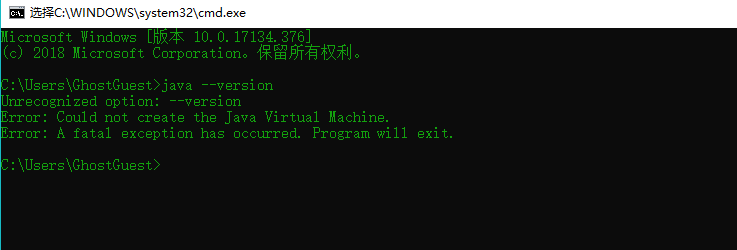
8. cmd,輸入javac,有輸出說明編譯環境配置成功
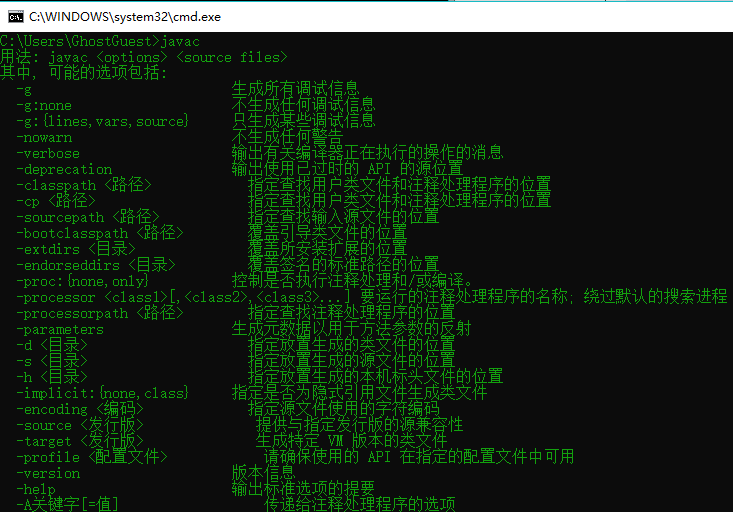
總結:
1. JAVA_HOME:JDK安裝路徑
2. CLASSPATH: .;%JAVA_HOME%\lib\dt.jar;%JAVA_HOME%\lib\tools.jar;
3. PATH:
$JAVA_HOME%\bin
$JAVA_HOME%\jre\bin
